Animatieopties voor een 3D-object wijzigen in de HoloLens-app Dynamics 365 Guides
Als u werkt met een 3D-object in de Microsoft Dynamics 365 Guides HoloLens-app en het 3D-object meerdere animaties bevat, kunt u een specifieke animatie selecteren om af te spelen. U kunt ook afspeelopties (snelheid, richting en lusopties) instellen.
De volgende toolkitobjecten in de categorie Zone bieden ingebouwde animatieopties:
- Gestreepte cirkel
- Gestreepte rechthoek
- Gestreept vierkant
Als een object geen ingebouwde animatie bevat, wordt de opdracht Animatie grijs weergegeven (niet beschikbaar).
Animatieopties wijzigen
Selecteer het 3D-object.
Selecteer in het menu Bewerken de optie Animatie.
Het volgende dialoogvenster Animatie wordt weergegeven.
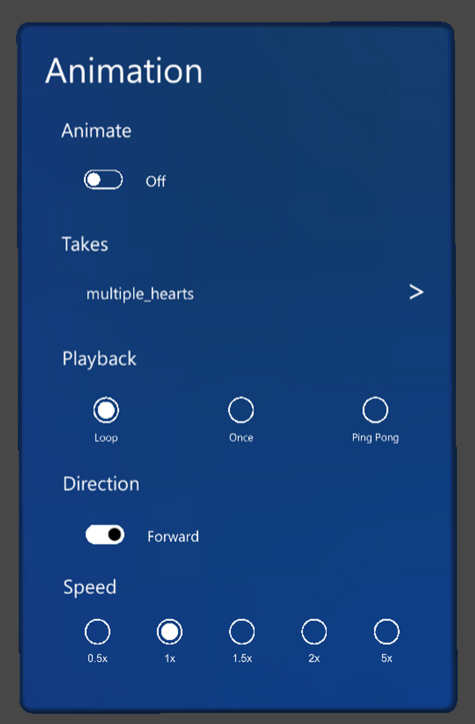
Selecteer een van de volgende opties in het dialoogvenster Animatie.
Optie Beschrijving Animeren De animatie in- of uitschakelen. U wilt deze optie mogelijk gebruiken als een animatie verhindert dat u een object in de ruimte kunt plaatsen. U kunt de animatie uitschakelen en vervolgens weer inschakelen. Als deze functie is uitgeschakeld, wordt het eerste of laatste frame van de animatie weergegeven, afhankelijk van of Richting is ingesteld op Vooruit of Achteruit. Opnamen Een specifieke animatie selecteren om af te spelen vanuit een 3D-object dat meerdere animaties bevat. Afspelen - Als u Lus selecteert, wordt de animatie herhaald totdat de operator de stap verlaat.
- Als u Eenmaal selecteert, wordt de animatie één keer afgespeeld en vervolgens gestopt.
- Als u Afwisselend selecteert, wordt de animatie in elke richting herhaald.Richting - Als u Vooruit selecteert, wordt de animatie van het eerste tot het laatste frame van de animatie uitgevoerd, zoals gedefinieerd in het 3D-object.
- Als u Terug selecteert, wordt de animatie van het laatste frame naar het eerste frame uitgevoerd.Snelheid De relatieve snelheid van de animatie instellen. Als de snelheid bijvoorbeeld is ingesteld op 2,0x, wordt de animatie twee keer zo snel afgespeeld als in het object is opgegeven.